Gestion de plusieurs utilisateurs dans le cadre d'un projet de recherche
Cette fonctionnalité ne sera plus prise en charge par le tableau de bord utilisateur Hexoskin et sera désormais prise en charge par le tableau de bord Hexoskin OneView à l'automne 2025. Les clients qui n'ont pas migré vers Hexoskin OneView peuvent contacter sales@hexoskin.com pour une démonstration ou pour obtenir un devis.
Il est possible que vous ayez besoin d'avoir accès aux données de plusieurs utilisateurs Hexoskin. Il peut s'agir d'athlètes que vous entraînez, de sujets de recherche, d'amis, des membres de votre famille, etc.
Tout ce que vous avez à faire est de créer une relation administrateur/utilisateur entre votre compte et les comptes des personnes dont vous souhaitez accéder aux données.
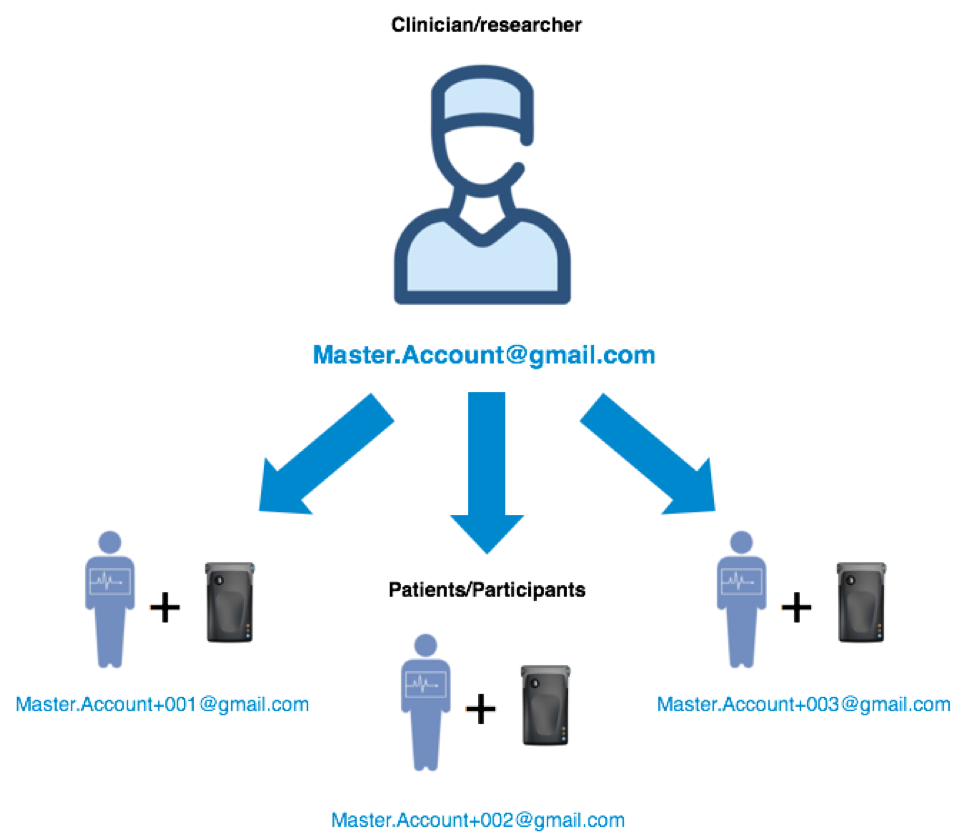
Sur cette page, vous apprendrez comment:
- Créez un compte administrateur et des comptes utilisateurs séparés
- Affecter un compte utilisateur à un Appareil d'enregistrement
Nous vous recommandons vivement de créer un compte Hexoskin distinct pour chaque utilisateur afin de vous assurer qu'il n'y a pas de chevauchement dans les différents enregistrements. De plus, certaines métriques calculées par Hexoskin telles que la dépense énergétique utilisent les informations de profil du compte (âge, taille, poids). Ce n'est donc pas une bonne idée de partager un compte pour plusieurs utilisateurs.
Créez votre courriel administrateur
Nous vous recommandons de créer votre courriel administrateur à l'aide de Google Gmail qui permet la création d'adresses courriels d'alias pour vos utilisateurs
Exemple: votre_email+001@gmail.com, votre_email+002@gmail.com, etc
La chose intéressante à propos des comptes de courriel Google est que tout ce qui vient après le signe «+» est ignoré par Gmail, de sorte que tous les courriels de confirmation seront envoyés à votre courriel administrateur (votre_email@gmail.com) et vous pourrez finaliser la création des nouveaux comptes beaucoup plus rapidement sans devoir attendre après la confirmation de compte par chacun de vos utilisateurs.
Veuillez noter que ces adresses courriels d'alias ne doivent pas être créées directement sur Google Gmail.
Créez votre compte administeur Hexoskin
Il est maintenant temps de créer votre compte Admin Hexoskin à l'aide du Tableau de Bord Hexoskin (my.hexoskin.com).
Créez les comptes de vos utilisateurs
Dans un contexte de recherche, vous voulez éviter d'attendre la création de compte par chacun des utilisateurs. De plus, en créant vous-même les comptes des utilisateurs, vous serez en mesure de gérer tous les comptes. En effet, vous recevrez tous les courriels de confirmation dans la boîte de réception de votre courriel administrateur et pourrez terminer la configuration de tous les comptes de vos utilisateurs en un rien de temps.
1. Connectez-vous au Tableau de Bord Hexoskin sur my.hexoskin.com avec votre compte administrateur.
2. Allez dans l'onglet «Data Sharing» (Partage de données)
3. Cliquez sur «+ Add a new user» (+ Ajouter un nouvel utilisateur)
4. Tapez leur adresse courriel *. (Par example votre_courriel+001@gmail.com)
5. Cliquez sur «Add» (Ajouter)
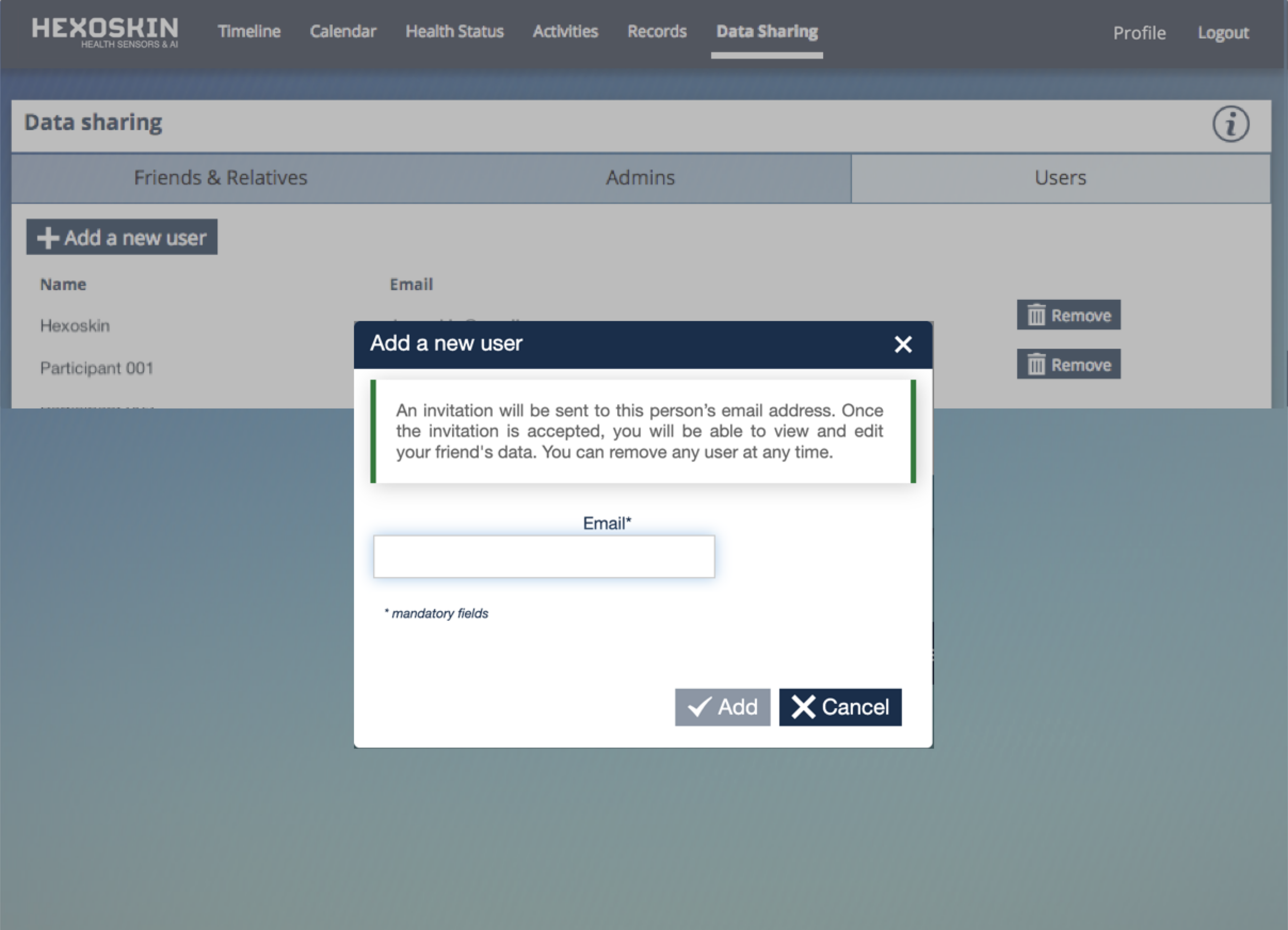
6. Une nouvelle fenêtre apparaîtra pour vous demander de saisir le prénom et le nom de ce nouvel utilisateur. **
7. Cliquez ensuite sur «Send a request to create the user» (Envoyer une demande pour créer l'utilisateur). Chaque fois que vous créez un nouvel utilisateur, un courriel sera envoyé à l'adresse indiquée pour la confirmation de l'adresse et création du mot de passe. Dans ce cas, le courriel de confirmation sera redirigé vers le courriel administrateur que vous avez créé.
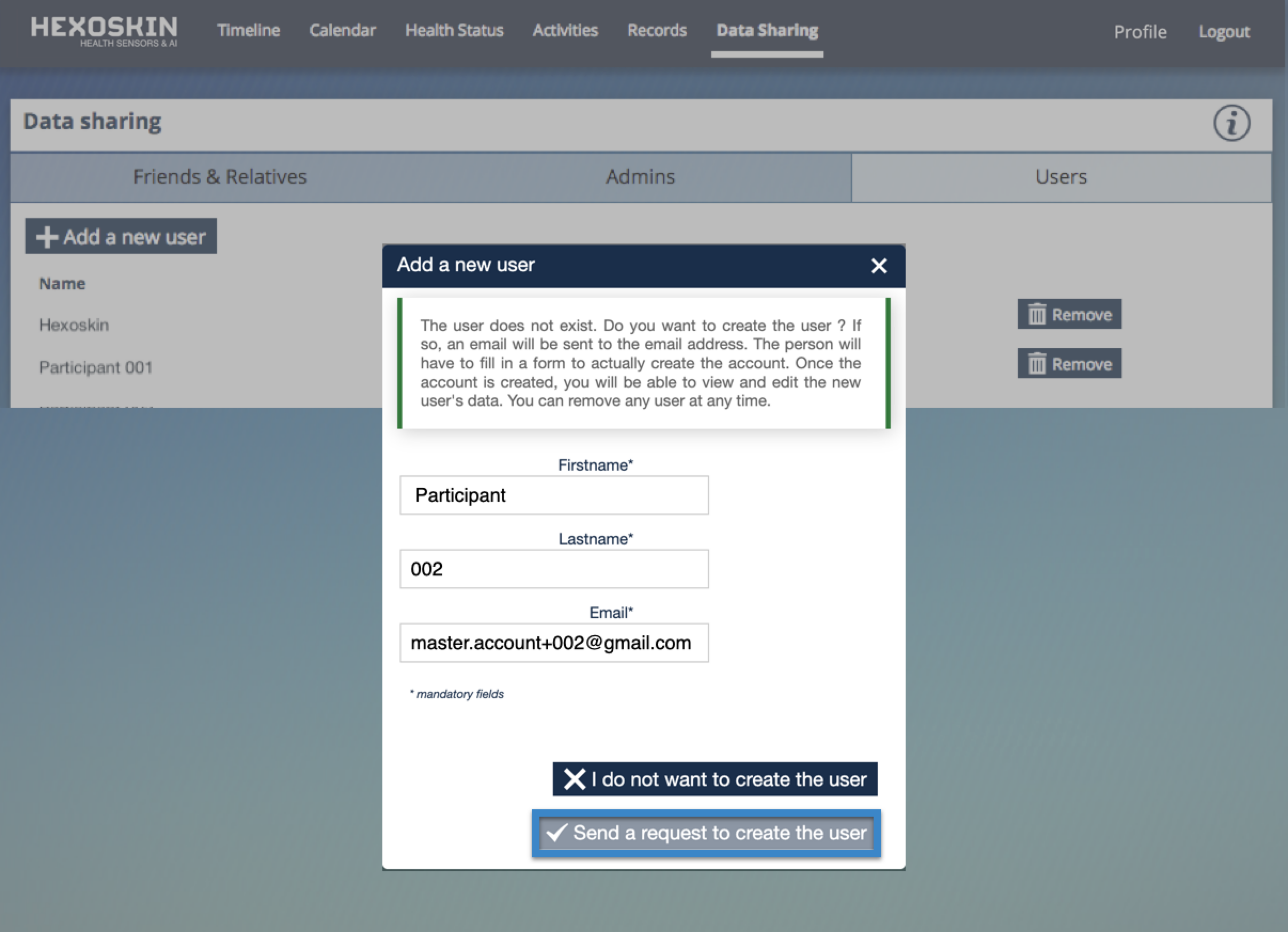
8. Connectez-vous à votre propre compte courriel administrateur et ouvrez l'invitation envoyée par Hexoskin «Your new Hexoskin account» (Votre nouveau compte Hexoskin).
9. Cliquez sur le lien et compléter le formulaire de création de compte ***.
10. Cliquez sur «Sign up» (S'inscrire) pour terminer la création du compte de l'utilisateur.
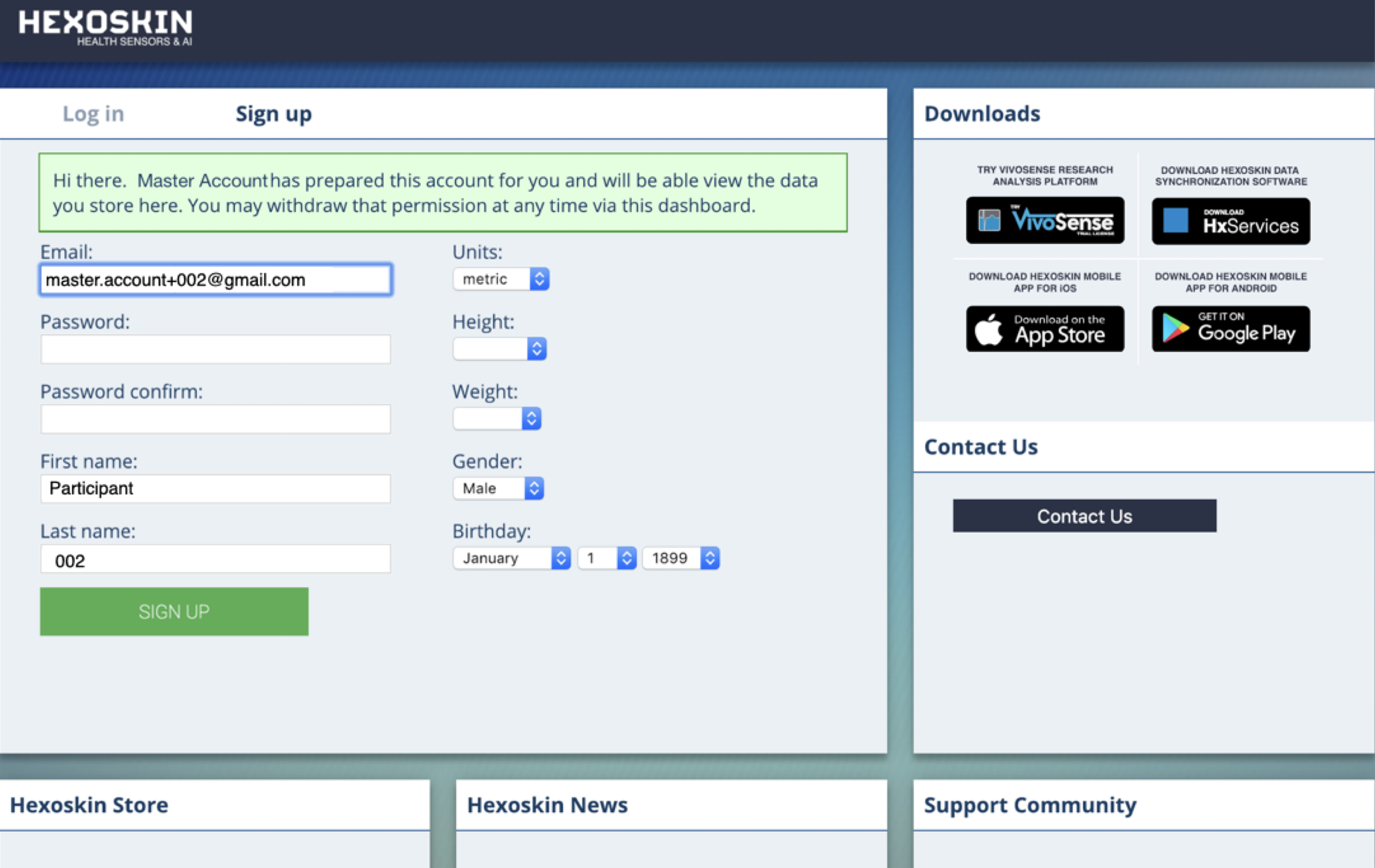
* Remarque: C'est à cette étape que les adresses courriels d'alias sont utilisées. Par exemple, si vous devez créer un compte pour votre participant n° 002 pour votre étude, vous pouvez taper "votre_email+002@gmail.com", par exemple.
** Remarque: C'est à cette étape que vous pouvez anonymiser les comptes des utilisateurs. Dans un contexte de recherche, afin de respecter la vie privée et la confidentialité des participants, au lieu de saisir le prénom et le nom de l'utilisateur, vous pouvez utiliser «participant» comme prénom et «002» (numéro d'étude du participant) comme nom de famille, par exemple. De cette façon, les données de votre participant resteront anonymes. Vous pouvez utiliser n'importe quel pseudonyme comme bon vous semble ou vous pouvez également utiliser les initiales de l'utilisateur si vous le désirez. Cela dépend des lignes directrices et des règlements du comité d'éthique auquel vous vous rapportez.
*** Remarque: Il est important de bien remplir le profil de chaque utilisateur (âge, poids, taille, sexe) pour vous assurer que les métriques Hexoskin seront correctement calculées. Veuillez noter que la date de naissance complète (DDN) n'est pas requise; l'année de naissance peut suffire. Le mois de naissance peut être collecté si vous estimez que ces informations ne permettraient pas l'identification du participant. Hexoskin déconseille de collecter le jour de la naissance du participant sur sa plateforme.
Installer et utiliser le logiciel de synchronisation Hexoskin OneSync
Hexoskin OneSync est le logiciel de synchronisation gratuit qui vous permet de télécharger les données brutes de vos Appareils d'enregistrement Hexoskin sur votre Tableau de Bord. Il vous permet également d'assigner un utilisateur donné à un Appareil d'enregistrement, ce qui est utile si plusieurs utilisateurs partagent des Appareils d'enregistrement. Si vous ne l’avez pas déjà fait, accédez à notre page «Downloads» (Téléchargements) et installez la dernière version de notre logiciel de synchronisation de données pour Windows ou Mac OSX.
1. Lancez le logiciel Hexoskin OneSync
2. Connectez-vous avec votre compte administrateur
3. Brancher un Appareil d'enregistrement à votre ordinateur avec le câble USB fourni
4. Cliquez sur le bouton «Assign» (Attribuer). Vous voyez maintenant votre Appareil d'enregistrement connecté dans le panneau de gauche et toute la liste de vos utilisateurs dans le panneau de droite. Pour affecter un utilisateur à un Appareil d'enregistrement, il vous suffit de simplement de cliquer pour sélectionner le nouvel utilisateur (dans le panneau de droite). Le nom de l'utilisateur apparaîtra sous le numéro de l'Appareil d'enregistrement, confirmant que toutes les données qui seront enregistrées par cet Appareil d'enregistrement seront sauvegardés sous le compte de cet utilisateur.
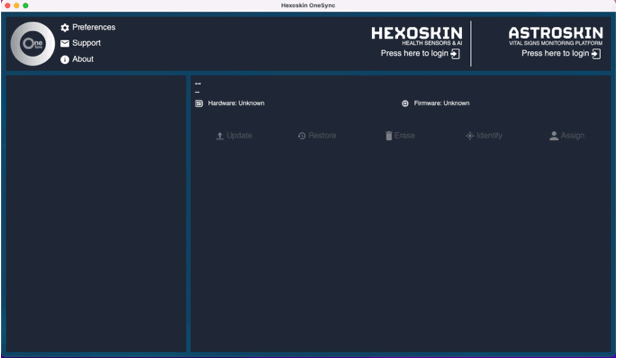
5. Vous pouvez maintenant débrancher l'Appareil d'enregistrement de votre ordinateur et commencer une session d'enregistrement. Si vous souhaitez assigner l'Appareil d'enregistrement à un nouvel utilisateur, suivez simplement les mêmes étapes et ré-affectez un nouvel utilisateur à ce même Appareil d'enregistrement.
Pour synchroniser toutes les données de vos utilisateurs, vous devez être connecté à Hexoskin OneSync avec votre compte administrateur.
